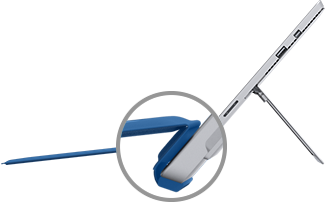Uporaba tipkovnice Surface Type Cover
Type Cover naprave Surface je tanka tipkovnica s premikajočimi se tipkami. Z njo lahko dosežete hitrost in občutek klasične tipkovnice, hkrati pa se premikate med tabličnim in prenosnim računalnikom.
Tipkovnice Type Cover se z magnetom zaskočijo in zagotavljajo zaščito za zaslon, občutljiv na dotik, naprave Surface. Vse tipkovnice Type Cover naprave Surface imajo standardno razporeditev tipkovnice, bližnjične tipke in sledilno ploščico z dvema gumboma, ki podpira poteze s prsti.
Če želite več informacij o tapih in potezah na sledilni tablici, glejte Poteze na sledilni tablici za Windows.
Uvod v tipkovnico Type Cover
Izberite dejanje in preberite, kako uporabljati tipkovnico Type Cover z napravo Surface.
Priključitev tipkovnice Type Cover
Tipkovnica Type Cover se z magnetom pritrdi na napravo Surface. Približajte ju, dokler se tipkovnica Type Cover ne poravna z napravo in se zaskoči.
Ko je tipkovnica Type Cover priključena, ostane na svojem mestu. Če jo želite odstraniti, jo preprosto povlecite stran.
|
Pri nekaterih tipkovnicah Type Cover lahko zadnji rob naslonite na napravo Surface. To vam omogoči dodatno stabilnost, ko imate napravo v naročju. |
|
Prepogibanje tipkovnice Type Cover nazaj
|
Če želite napravo Surface uporabljati kot tablični računalnik, prepognite tipkovnico Type Cover za zaslon. Ko je tipkovnica prepognjena, naprava Surface ne bo zaznavala pritiskov tipk. Za vnašanje besedila, medtem ko je tipkovnica Type Cover prepognjena, tapnite zaslon, kjer koli lahko pišete, in prikazala se bo zaslonska tipkovnica. |
|
Zapiranje tipkovnice Type Cover
Tipkovnica Type Cover ščiti zaslon, ko ga ne uporabljate. Ko tipkovnico Type Cover zaprete, se zaslon samodejno izklopi. Ko jo znova odprete, na napravi Surface pritisnite gumb za napajanje, da jo zbudite.
Opomba: Zapiranje tipkovnice Type Cover izklopi zaslon naprave Surface le, če sta tipkovnica in naprava enake velikosti. Če sta tipkovnica Type Cover in naprava Surface različnih velikosti, pritisnite gumb za napajanje na napravi Surface, ko zaprete tipkovnico, da prihranite energijo.
Uporaba funkcij tipkovnice Type Cover
Uporaba sledilne ploščice
Sledilna tablica type cover ima gumba za klik z desno in levo tipko miške in podpira poteze s prsti. Če želite več informacij o uporabi potez s prsti in spreminjanju nastavitev sledilne tablice, glejte Uporaba in nastavitve sledilne tablice.
Uporaba bralnika prstnih odtisov
Tipkovnica Surface Pro Type Cover s funkcijo prepoznavanja prstnih odtisov vključuje bralnik prstnih odtisov, ki omogoča vpis v napravo s Windows Hello.
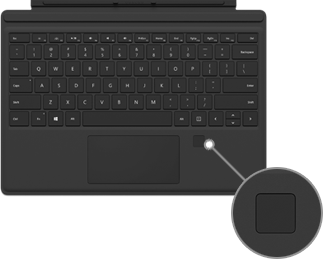
Če želite izvedeti, kako nastavite napravo Surface tako, da prepozna vaše prstne odtise, glejte Kaj je Windows Hello?
Imate težave z bralnikom prstnih odtisov? Glejte Odpravljanje težav s tipkovnico Surface Type Cover ali tipkovnico. Ta članek vključuje tudi povezave do dodatnih člankov o odpravljanju težav s funkcijo Windows Hello in bralnikom prstnih odtisov tipkovnice Type Cover.
Dodajanje jezika vnosa v napravo Surface
Tipkovnice Type Cover so na voljo v različnih jezikih in abecedah. Če si želite ogledati, katere tipkovnice Type Cover so na voljo v želenem jeziku ali abecedi, obiščite trgovino Microsoft Store za to regijo ali jezik.
Napravo Surface lahko nastavite tako, da lahko uporablja dodatne jezike in razporeditve tipkovnice. Če želite več informacij, glejte Upravljanje nastavitev jezika uporabniškega vmesnika v sistemu Windows inSpreminjanje razporeditve tipkovnice. Te nastavitve so shranjene v napravi Surface in veljajo za vse tipkovnice Type Cover, ki jih priključite.
Če boste tipkovnico Type Cover uporabili na drugi napravi Surface, bodo veljale nastavitve jezika vnosa za tisto napravo Surface. Nastavitve jezika so povezane z napravo Surface in ne s tipkovnico Type Cover.
Imate težave s tipkovnico Type Cover?
Če imate težave s tipkovnico Type Cover, glejte Odpravljanje težav s tipkovnico Type Cover ali tipkovnico Surface.